투명 창은 Windows 11 컴퓨터에서 반투명 유리 효과를 경험하려는 사용자에게 혼란스러운 문제입니다. PHP 편집기 Apple은 많은 사용자가 이 기능을 활성화하는 방법을 모른다는 것을 알고 있습니다. 이를 돕기 위해 이 튜토리얼에서는 Windows 11에서 창을 투명하게 만드는 단계를 자세히 설명합니다.
win11 컴퓨터에서 반투명 유리 효과를 설정하는 방법
1. 작업 표시줄에서 Windows 아이콘을 클릭하고 [시작 메뉴]를 열고 [설정]을 클릭합니다.

2. 설정 인터페이스 왼쪽의 [개인 설정] 탭을 선택하세요.
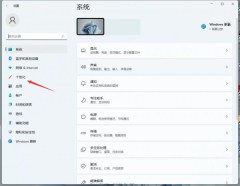
3. 오른쪽 인터페이스에서 [색상] 옵션을 찾아 클릭하여 들어갑니다.
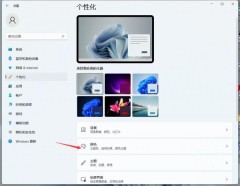
4. 마지막으로 인터페이스에서 [투명도 효과] 뒤에 있는 스위치를 켭니다.
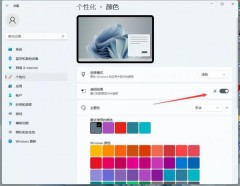
위 내용은 win11 컴퓨터에서 젖빛 유리 효과를 설정하는 방법은 무엇입니까? win11 젖빛 유리 효과를 활성화하는 튜토리얼의 상세 내용입니다. 자세한 내용은 PHP 중국어 웹사이트의 기타 관련 기사를 참조하세요!
 Windows 11 교육 ISO를 다운로드하고 PC에 설치합니다 - MinitoolApr 26, 2025 am 12:50 AM
Windows 11 교육 ISO를 다운로드하고 PC에 설치합니다 - MinitoolApr 26, 2025 am 12:50 AMWindows 11 교육이란 무엇입니까? 이 시스템을 PC에 설치하려면 어떻게이 작업을 수행 할 수 있습니까? Php.cn 의이 게시물은 Windows 11 교육에 대한 자세한 안내서 ISO와 ISO 파일에서 설치하는 방법을 제공합니다.
 받은 편지함에 Outlook 이메일을 수정하는 방법 -MinitoolApr 26, 2025 am 12:49 AM
받은 편지함에 Outlook 이메일을 수정하는 방법 -MinitoolApr 26, 2025 am 12:49 AMOutlook 이메일이받은 편지함에 표시되지 않고 검색에 표시됩니까? Outlook이 모든 이메일을 표시하지 않을 때 어떤 단계를 수행 할 수 있습니까? 이제 Php.cn Solution에서 제공 한이 게시물에서 문제를 해결하는 데 도움이되는 몇 가지 유용한 방법을 소개합니다.
 필수 수정 사항 : Windows는 화면을 종료하는 데 붙어 있습니다Apr 26, 2025 am 12:48 AM
필수 수정 사항 : Windows는 화면을 종료하는 데 붙어 있습니다Apr 26, 2025 am 12:48 AM컴퓨터 전원을 끄려고하지만 화면 문제를 종료 할 때 Windows가 발생하는 경우이 php.cn 가이드에서 몇 가지 유용한 수정 사항을 찾을 수 있습니다. 세부 사항을 보려면 계속 읽으십시오.
![[완전한 가이드] Microsoft 팀 오류 CAA50021을 수정하는 방법은 무엇입니까? - 미니 툴](https://img.php.cn/upload/article/001/242/473/174559963580964.png?x-oss-process=image/resize,p_40) [완전한 가이드] Microsoft 팀 오류 CAA50021을 수정하는 방법은 무엇입니까? - 미니 툴Apr 26, 2025 am 12:47 AM
[완전한 가이드] Microsoft 팀 오류 CAA50021을 수정하는 방법은 무엇입니까? - 미니 툴Apr 26, 2025 am 12:47 AMMicrosoft 팀 오류 코드 CAA50021에 대한 효과적인 솔루션을 찾고 있다면이 게시물을 읽을 가치가 있습니다. 이 게시물에서 Php.cn 은이 오류를 자세히 제거하는 방법을 소개합니다. 문제를 해결하기 위해 간단히 따르십시오.
 Windows 11/10을 Windows XP처럼 보이게 만들기 Windowblinds 11 -MinitoolApr 26, 2025 am 12:46 AM
Windows 11/10을 Windows XP처럼 보이게 만들기 Windowblinds 11 -MinitoolApr 26, 2025 am 12:46 AMWindows 11 또는 Windows 10을 Windows XP처럼 보이게 하시겠습니까? 장치 에서이 작업을 수행하는 방법을 알고 있습니까? 지금 Windowblinds 11 베타 버전을 시도해 볼 수 있습니다. 이 게시물에서 Php.cn 소프트웨어는 Windowblinds 11을 다운로드하고 소개하는 방법을 알려줍니다.
 프로 수정 : 모든 업데이트가 성공적으로 제거 된 것은 아닙니다.Apr 26, 2025 am 12:45 AM
프로 수정 : 모든 업데이트가 성공적으로 제거 된 것은 아닙니다.Apr 26, 2025 am 12:45 AM오류가 발생하여 Windows 업데이트를 제거하기 위해 범용 방법을 사용할 수없는 경우 모든 업데이트가 성공적으로 제거되지 않은 경우 Php.cn 게시물에 언급 된 메소드를 시도하여 문제를 해결할 수 있습니다.
 시스템 오류 수정 - WACOM_TABLET.EXE CAN ' T 종료 프로세스 -MinitoolApr 26, 2025 am 12:44 AM
시스템 오류 수정 - WACOM_TABLET.EXE CAN ' T 종료 프로세스 -MinitoolApr 26, 2025 am 12:44 AMwacom_tablet.exe 란 무엇입니까? Windows 프로세스가 실행할 수 있습니까? 어떤 사람들은 wacom_tablet.exe가 프로세스를 종료 할 수 없으며이 Windows 시스템 오류가 발생하면 압도 당하고 어디서부터 시작 해야할지 모를 수 있습니다. Php.cn 에서이 기사는 y를 해결합니다
 Chatgpt에서 의심스러운 행동을 감지 한 3 가지 방법 -MinitoolApr 26, 2025 am 12:43 AM
Chatgpt에서 의심스러운 행동을 감지 한 3 가지 방법 -MinitoolApr 26, 2025 am 12:43 AMChatgpt 오류는 다양하며 의심스러운 행동이 일반적입니다. 이 문제에 갇혀 있다면 어떻게해야합니까? php.cn 에서이 게시물을 읽으면 문제를 제거하는 데 도움이되는 유용한 수정 사항을 찾을 수 있습니다.


핫 AI 도구

Undresser.AI Undress
사실적인 누드 사진을 만들기 위한 AI 기반 앱

AI Clothes Remover
사진에서 옷을 제거하는 온라인 AI 도구입니다.

Undress AI Tool
무료로 이미지를 벗다

Clothoff.io
AI 옷 제거제

Video Face Swap
완전히 무료인 AI 얼굴 교환 도구를 사용하여 모든 비디오의 얼굴을 쉽게 바꾸세요!

인기 기사

뜨거운 도구

WebStorm Mac 버전
유용한 JavaScript 개발 도구

mPDF
mPDF는 UTF-8로 인코딩된 HTML에서 PDF 파일을 생성할 수 있는 PHP 라이브러리입니다. 원저자인 Ian Back은 자신의 웹 사이트에서 "즉시" PDF 파일을 출력하고 다양한 언어를 처리하기 위해 mPDF를 작성했습니다. HTML2FPDF와 같은 원본 스크립트보다 유니코드 글꼴을 사용할 때 속도가 느리고 더 큰 파일을 생성하지만 CSS 스타일 등을 지원하고 많은 개선 사항이 있습니다. RTL(아랍어, 히브리어), CJK(중국어, 일본어, 한국어)를 포함한 거의 모든 언어를 지원합니다. 중첩된 블록 수준 요소(예: P, DIV)를 지원합니다.

에디트플러스 중국어 크랙 버전
작은 크기, 구문 강조, 코드 프롬프트 기능을 지원하지 않음

DVWA
DVWA(Damn Vulnerable Web App)는 매우 취약한 PHP/MySQL 웹 애플리케이션입니다. 주요 목표는 보안 전문가가 법적 환경에서 자신의 기술과 도구를 테스트하고, 웹 개발자가 웹 응용 프로그램 보안 프로세스를 더 잘 이해할 수 있도록 돕고, 교사/학생이 교실 환경 웹 응용 프로그램에서 가르치고 배울 수 있도록 돕는 것입니다. 보안. DVWA의 목표는 다양한 난이도의 간단하고 간단한 인터페이스를 통해 가장 일반적인 웹 취약점 중 일부를 연습하는 것입니다. 이 소프트웨어는

SublimeText3 영어 버전
권장 사항: Win 버전, 코드 프롬프트 지원!






